Създаване на пряк път на разстояние от компютъра в Windows 8
Този метод работи не само в Windows 8, но при всички предишни операционни системи Windows (просто работи в 7, Vista и XP).
С пускането на Windows 8.1, потребителите получават адекватни начини за работа с мощност на компютъра ви. Отделно от клавишните комбинации Alt + F4, затвори, рестартиране, изпрати да спи или да се измъкнем от Windows 8 се предлага с десния бутон на мишката върху бутона Start или чрез страничната лента.
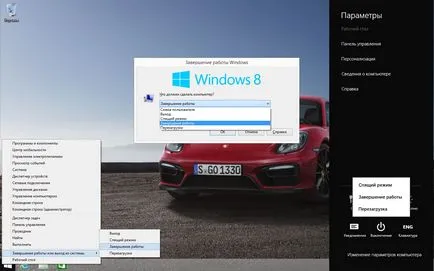
Методи несъмнено удобно, и има много да избирате, обаче, има и четвърта начин за управление на захранването на компютъра - с помощта на преки пътища на началния екран.
За да създадете пряк път, щракнете върху диалоговия прозорец за създаване на пряк път на работния плот и да влезе на мястото на полето на обекта е една от следните:
- Рестарт: Shutdown.exe -r -t 00
- Shutdown: Shutdown.exe -s -t 00
- Изход от системата: rundll32.exe user32.dll, LockWorkStation
- Хибернация: rundll32.exe powrprof.dll, SetSuspendState 0,1,0
Например създадете пряк път, за да рестартирате Windows 8.1.
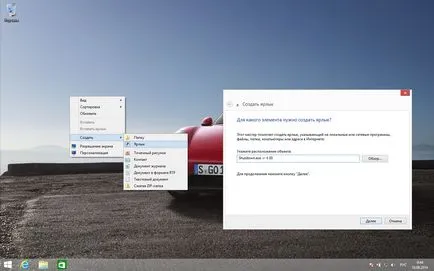
Етикет рестартиране на системата е готова. Няма да е излишно да го зададете хубава икона. Това се постига чрез свойствата на прекия път:
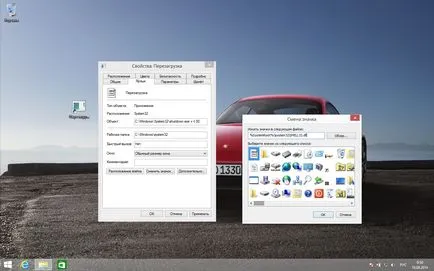
Сега трябва да се рестартира, за да се определи прекия път Windows 8.1 на началния екран.
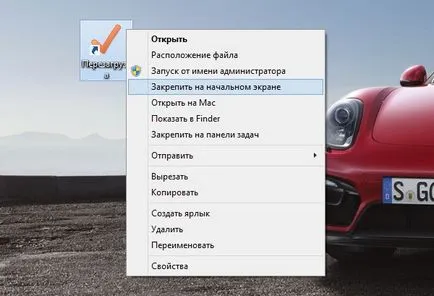
Обикновените потребители на Windows 8 (не 8.1) са лишени от тази възможност. Там ще трябва да отворите Windows Explorer и отидете до следната папка (не забравяйте, ако е необходимо, да промените името на устройството и потребителя):
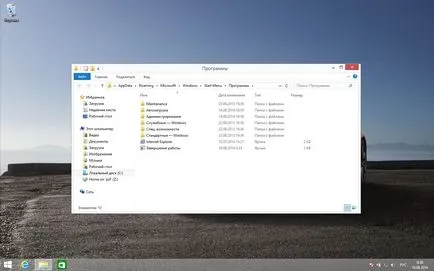
За етикета ви се появи на началния екран, да го копирате в тази папка.
Тук е крайният резултат:
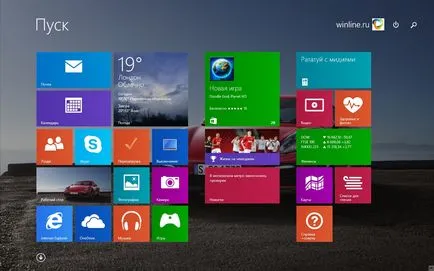
Както можете да видите, че всичко е много просто. Докато се срещнем отново!
Павел Михайлов, Проверихте ли работата на етикета?
И ние тествана на два компютъра. След изключване по такъв начин, не за да спечели gruzitsya- грешка booot.ini зареждане на файлове. Преди да де, отколкото да дава съвети, трябва да се провери - неопитен потребител ще бъде много разочарован и ще ви прокълне за такива съвети.
Павел Михайлов, Проверихте ли работата на етикета? И ние тествана на два компютъра. След изключване по такъв начин, не за да спечели gruzitsya- грешка booot.ini зареждане на файлове. Преди да де, отколкото да дава съвети, трябва да се провери - неопитен потребител ще бъде много разочарован и ще ви прокълне за такива съвети.
Що за глупости говориш? Като екип изключване -r -t 01 може да увреди but.ini
Що за глупости говориш? Като екип изключване -r -t 01 може да увреди but.ini